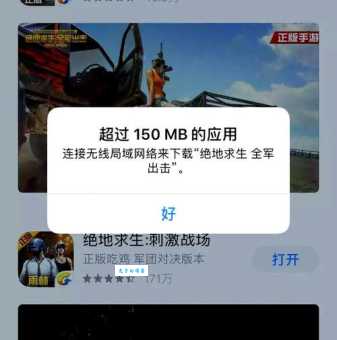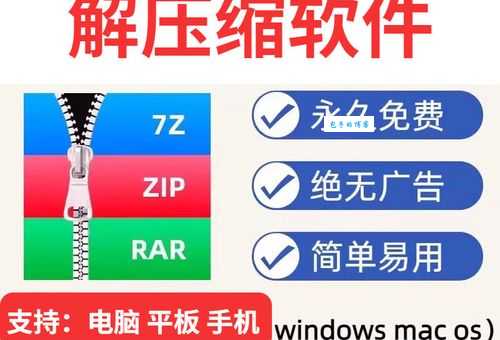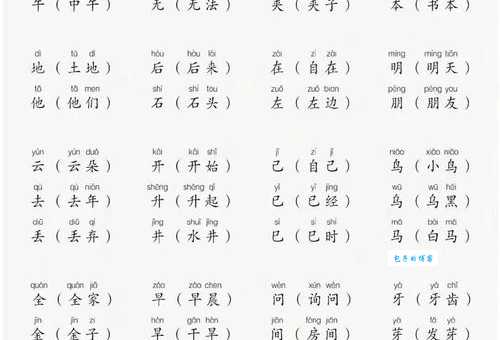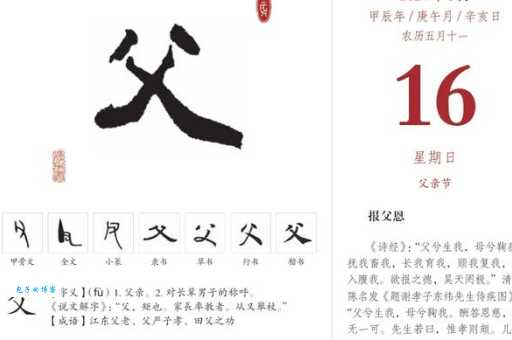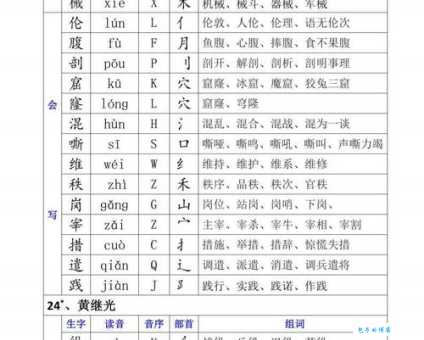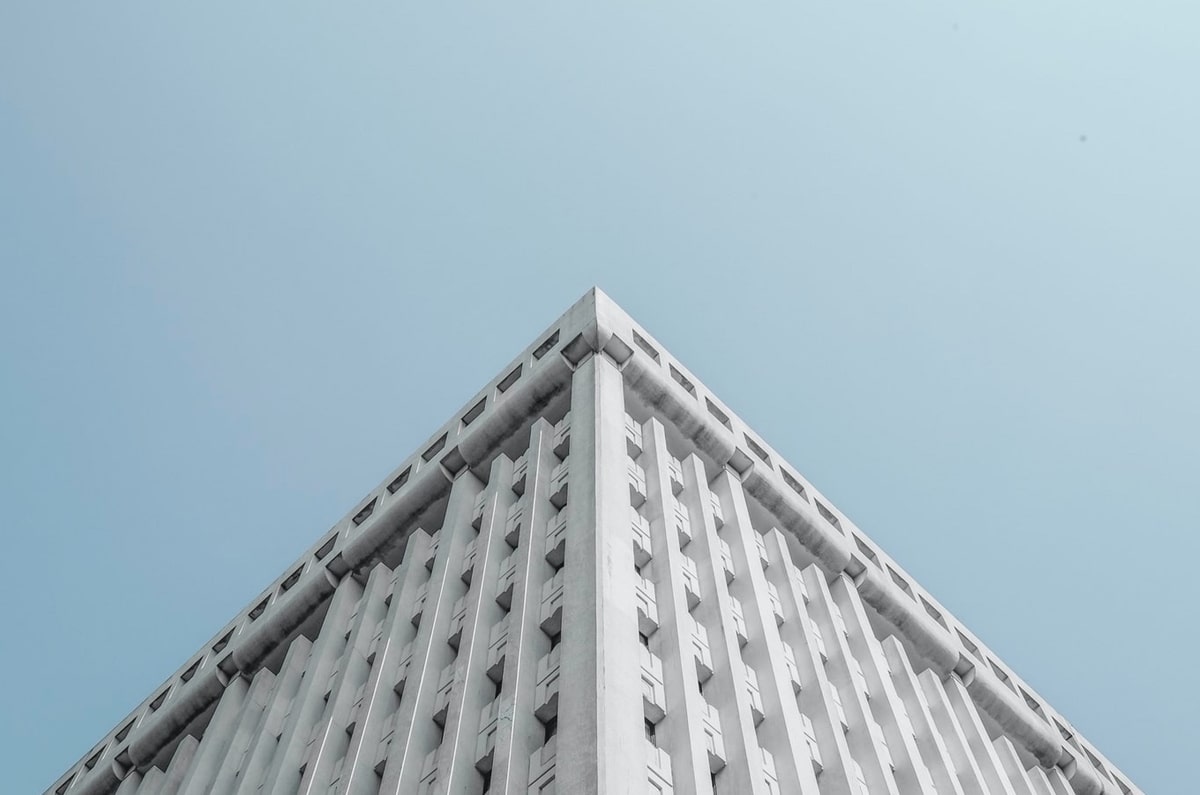如何卸载office软件 简单几步轻松搞定
大家好呀!今天咱们来聊聊一个可能困扰过很多人的小—怎么把电脑里的Office软件彻底卸载干净。说实话,我次尝试卸载Office的时候也是一头雾水,各种隐藏的文件夹和注册表项简直让人抓狂。不过别担心,经过几次实践,我发现其实这事儿也没那么复杂,只要跟着几个简单的步骤走,就能轻松搞定!
为什么需要正确卸载Office?
首先咱们得明白,为什么不能直接像删普通软件那样删Office呢?因为微软的办公软件套装安装时会往系统各个角落"撒种子",如果只是简单地在控制面板里卸载,往往会留下不少"残渣"。这些残留文件不仅占用硬盘空间,有时候还会影响你重新安装新版本的Office。

我有个朋友就遇到过这种情况:他卸载了旧版Office想装新版,结果安装过程中老是报错,后发现就是因为之前的卸载不彻底。所以啊,学会正确卸载真的很重要!
常规卸载方法
通过控制面板卸载
基础的方法当然是通过Windows自带的"程序和功能"来卸载啦:
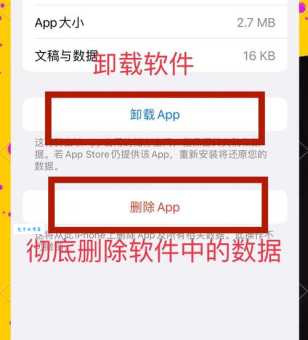
1. 按下Win+R,输入"appwiz.cpl"回车(或者通过控制面板进入"卸载程序")
2. 在程序列表里找到Microsoft Office相关条目
3. 右键选择"卸载",然后跟着向导一步步来
这个方法简单是简单,但就像我刚才说的,往往卸载不彻底。不过如果你是临时需要腾出空间,或者准备马上重装同版本Office,这个方法也够用了。
使用Office自带的卸载工具
微软其实很贴心地提供了专门的卸载工具,只是很多人不知道而已。你可以去微软官网下载"Microsoft Support and Recovery Assistant"工具,它能帮你检测和修复Office安装当然也包括彻底卸载。
我上次用这个工具的时候,它甚至帮我找出了三个不同版本的Office残留组件,真是意外的惊喜(或者说惊吓?)。
彻底卸载Office的进阶方法
手动清理残留文件
如果你是个喜欢亲力亲为的人,可以试试手动清理。不过要提醒你,这个方法需要一定的电脑操作基础,而且操作前好备份重要数据。
需要清理的地方主要有:
1. 程序文件目录(通常是C:\Program Files\Microsoft Office)
2. 用户目录下的相关文件夹
3. 注册表中的Office相关项
| 位置 | 路径示例 |
|---|---|
| 安装目录 | C:\Program Files\Microsoft Office |
| 用户数据 | C:\Users\[用户名]\AppData\Local\Microsoft\Office |
| 注册表项 | HKEY_CURRENT_USER\Software\Microsoft\Office |
使用专业卸载工具
如果你觉得手动清理太麻烦,市面上还有一些专业的卸载软件,比如Revo Uninstaller、IObit Uninstaller等。这些工具的好处是能自动扫描残留文件和注册表项,比手动操作省心多了。
我近在用的一款叫"Bulk Crap Uninstaller"的工具也挺不错,名字虽然有点搞笑,但功能很实在,特别适合批量卸载多个软件。
不同版本Office的卸载特点
不同版本的Office其实卸载起来也有些小区别:
1. Office 365/2019/2016:这几个现代版本相对友好,用官方工具基本能清理干净
2. Office 2013/2010:可能需要多花点功夫,特别是如果之前安装过试用版
3. 更早版本:说实话,如果你还在用Office 2007甚至更早的版本,可能考虑直接重装系统更省事
卸载后的小贴士
成功卸载Office后,我有几个小建议:
1. 重启电脑:这不是敷衍的建议,重启真的能让系统彻底清除内存中的残留
2. 检查磁盘空间:看看是不是真的腾出了预期的空间
3. 考虑替代品:如果你暂时不打算重装Office,可以试试WPS Office或者LibreOffice这些免费替代品
常见问题解答
Q:卸载Office会影响我的文档文件吗?
A:不会的!卸载Office只会移除程序本身,你的Word、Excel等文档都会完好无损地保留在原处。
Q:为什么我卸载后重装还是有
A:很可能是之前的卸载不彻底。建议使用微软官方工具再清理一遍,或者尝试安装在另一个目录。
Q:企业版Office卸载有什么特别需要注意的吗?
A:企业版通常有更多的定制组件和批量授权设置,好联系你们公司的IT部门获取专门的卸载指导。
1.--
好了,以上就是我总结的Office卸载指南。不知道你们平时是怎么卸载Office的呢?有没有遇到过什么特别棘手的情况?欢迎在评论区分享你的经验和技巧,说不定你的方法能帮到其他小伙伴呢!